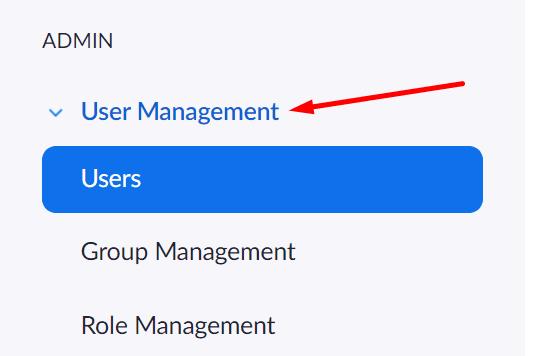Несподівана помилка Zoom 2008 може змусити користувачів виривати волосся. Зазвичай це відбувається, коли користувачі намагаються запустити свої вебінари Zoom.
Повідомлення про помилку звучить так: На зустрічі сталася неочікувана помилка. Код помилки: 2008.
Уявіть собі, наскільки дратує така ситуація: ви тижнями працювали над тим, як ви хочете стати зірковим вебінаром, але зрозуміли, що не можете його почати.
Помилка Zoom 2008 часто викликається недійсними дозволами або ліцензіями, термін дії яких закінчився. Наприклад, хост не встановив доповнення для вебінару, або ліцензія більше не дійсна. Інша ймовірність полягає в тому, що ІТ-адміністратор забув призначити ліцензію вебінару хосту.
Як виправити помилку Zoom 2008
Перейдіть на веб-портал Zoom.us
Натисніть Керування користувачами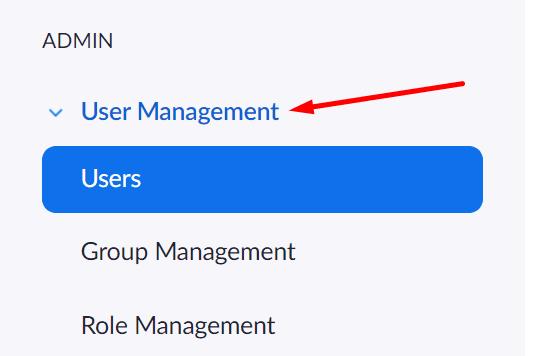
Перевірте, чи є у вас дійсна ліцензія на вебінар. Переконайтеся, що ліцензію видно, і перевірте, чи вона все ще дійсна.
Це швидке рішення має працювати для більшості користувачів. Однак якщо ви все ще не можете розпочати свій вебінар, ось кілька додаткових обхідних шляхів.
1. Від’єднайтеся від Zoom та знову увійдіть. Просто вийдіть, а потім увійдіть знову, щоб оновити налаштування ліцензії вебінару.
2. Перевірте підключення. Оскільки ми говоримо про відеовміст, переконайтеся, що у вас швидке та стабільне з’єднання з Інтернетом. Ви можете перезавантажити модем, встановити останнє оновлення мікропрограми на маршрутизатор, використовувати кабельне з’єднання та одночасно від’єднати інші пристрої за допомогою з’єднання.
3. Зум білого списку. Обов’язково додайте Zoom до списку дозволених програм свого антивірусу та брандмауера. Якщо ви цього не зробите, ваше програмне забезпечення безпеки може заблокувати певні функції Zoom і навіть повністю заблокувати програму.
4. Перевстановіть Zoom. Якщо нічого не допомогло, можна перевстановити програму. Перейдіть до Панель керування → Видалити програму → виберіть Масштаб і натисніть кнопку Видалити . Завантажте та перевстановіть Zoom знову.
Сподіваємося, що помилка 2008 зникла, і тепер ви можете успішно використовувати платформу для проведення своїх вебінарів.